Tentokrát sa od facebookových obrázkov a ich úprav vrátime o krok späť - k produktovému katalógu, ktorý je pre inzerciu na Facebooku podstatný. Jeho vytvorenie nie je ťažké, poďme ho spoločne prejsť.
ČO JE PRODUKTOVÝ KATALÓG
Produktový katalóg je databáza informacii o vašich produktoch, ktorú Facebook najčastejšie získava sťahovaním dát z XML feedu, ktoré mu poskytnete. Je to podobné ako u tovarových vyhľadávačov alebo na Google Shopping. Produktový katalóg ale môže obsahovať informácie z viac XML feedov naraz (napríklad pokiaľ máte veľký feed rozdelený do niekoľko menších).
V rámci katalógu následne môžete svoj tovar rozdeliť na sety, ktoré využijete v kampaniach - napr. sety pre bežecké topánky, trekové topánky, sandále apod. Rozdelenie funguje ako filter podľa hodnôt vybraného elementu z XML feedu, podobne ako výbery v Mergade.
Z katalógov produktov potom Facebook čerpá informácie do vytvorených produktových kampaní ako dynamický remarketing.
AKO VYTVORIŤ XML FEED PRE FACEBOOK
Pre získavanie informácii používa Facebook XML feed. Jeho špecifikácie a podporované formáty nájdete tu. Je možné, že vaša e-shopová platforma podporuje tento typ feedu - opýtajte sa na to poskytovateľa alebo vývojarov.
Pokiaľ používate platformu Mergado, je to ešte ľahšie. Stačí vziať adresu ľuboľného feedu, ktorý už máte, a založit nový export s využitím vnútorného prevodníku Mergada, u ktorého zvolíte ako výstupný formát Facebook.
AKO ZALOŽIŤ KATALÓG PRODUKTOV
Pre založenie produktového katalógu je potreba mať vytvorený účet vo Facebook Business manager (ďalej BM). Čaká vás jednoduché vyplnenie niekoľkých povinných údajov:
- Názov, pod akým sa bude váš BM zobrazovať,
- e-mail (pre zasielanie upozornení),
- a vaše meno.
Potom sa v BM cez Commerce manager menu prekliknete na Product Catalog, kde založíte vlastný Katalóg.
- V Katalógu nastavíte názov a v akej oblasti podnikáte.
- Cez Katalóg sa priamo dostanete na Zdroje dát, kde váš zdroj dát pridáte.
- Najskôr vám príde otázka, ako chcete položky nahrať. Zvoľte data feed.
- Následne odpoviete, či máte zdroj dát pripravený - áno, mate.
- Vyberte spôsob nahrávania - v tomto prípade je to URL.
- Až v tomto momente začnete nastavovať plán nahrávania.
- Najskôr si nastavte názov feedu, menu a pravidelnú aktualizáciu dát.
- Teraz nastavte, v aký čas a s jakou frekvenciou (najobvyklejšie nastavenie je raz denne) sa má feed s aktuálnymi dátami sťahovať. Doporučujeme overiť u tvorcov e-shopu, kedy najskôr sa do XML feedu prepisujú nové informácie. Čas nastavte až po vygenerovaní aktuálneho feedu u vás v e-shope.
- Pokračujte vyplnením adresy XML feedu, ak je pre stiahnutie nutné prihlásenie, vyplňte aj prihlasovacie údaje. Pokiaľ používate Mergado, vložte adresu výstupného XML feedu z Mergada.
- Po potvrdení - Create Feed sa spustí prvé nahránie feedu, ktoré bude nejakú chvíľu trvať v závislosti na počte položiek vo feedu. Po jeho ukončení dostanete výpis problémov, ktoré by ste mali vyriešiť. Zároveň dostanete e-mail s CSV súborom s problémami. E-mail je rozoslaný iba prvýkrat, a potom, keď necháte aktualizovať feed ručne mimo nastavený plán.
- Rýchlu kontrolu toho, ako vyzerajú nahraté obrázky, prevediete na stránke Produkty.
TIP
- Pokiaľ nemáte už vytvorenú kampaň s produktami, budú sa načítať obrázky “on the fly” a môže sa stať, že sa všetky nenačítajú správne.
- Obrázky sa zobrazujú vo štvorcovom formáte s orezom, niekedy sa preto nemusia zobraziť správne. Veľkosť im jednoducho, automaticky a hromadne zmeníte v aplikácií Feed Image Editor.
Od produktového katalógu sa už ľahko odrazíte k produktovej inzercii a dynamickému retargetingu na Facebooku. V ďalšom kroku potom môžete vo svojom produktovom katalógu pracovať so setmi - návod na ich vytvorenie nájdete v článku Jak vytvořit sadu produktů v katalogu Facebooku.




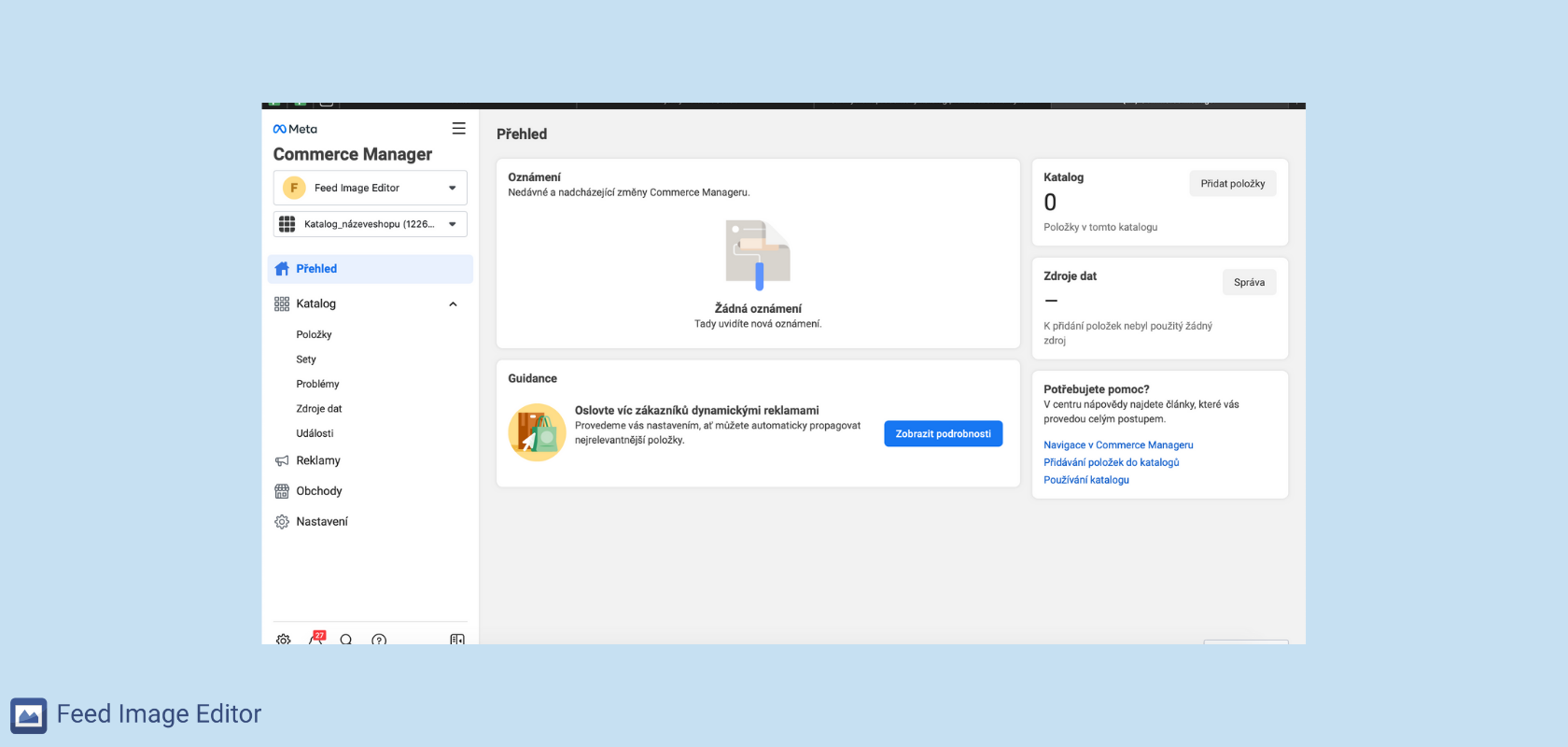












Pridať nový komentár